
Tämä ohjelmisto pitää ajurit käynnissä ja pitää sinut turvassa tavallisista tietokonevirheistä ja laitteistovikoista. Tarkista kaikki ohjaimesi nyt kolmessa helpossa vaiheessa:
- Lataa DriverFix (vahvistettu lataustiedosto).
- Klikkaus Aloita skannaus löytää kaikki ongelmalliset kuljettajat.
- Klikkaus Päivitä ohjaimet uusien versioiden saamiseksi ja järjestelmän toimintahäiriöiden välttämiseksi.
- DriverFix on ladannut 0 lukijoita tässä kuussa.
Runsaasti Internet-selaimet haluan pitää parhaan käytettävissä olevan otsikon. Totuus on, että monilla heistä on omat hyvät ja huonot puolensa.
Tämä tarkoittaa, että kaikki yhdistyy henkilökohtaisiin mieltymyksiin, koska voit aina muuten siirtyä toisesta helposti. Jotkut teistä saattavat esimerkiksi olla kiinnostuneita siirtymisestä Google Chromen käytöstä Mozilla Firefox.
Ainoa ongelma selainta vaihdettaessa on, että kaikki henkilökohtaiset mieltymykset ja kirjanmerkit ovat jäljessä.
Onneksi on olemassa useita tapoja yrittää siirtää kirjanmerkkejäsi Google Chromesta Mozilla Firefoxiin.
Kuinka tuon kirjanmerkit Chromesta Firefoxiin?
1. Tuo ne Firefoxista
- Tuoda markkinoille Mozilla Firefox
- Klikkaa Kirjasto-painike
- Se näyttää kuin pino kirjoja
- Klikkaa Kirjanmerkit
- Selaa alaspäin, kunnes näet Näytä kaikki kirjanmerkitja avaa se
- Klikkaus Tuonti ja varmuuskopiointi
- Valita Tuo tietoja toisesta selaimesta ...
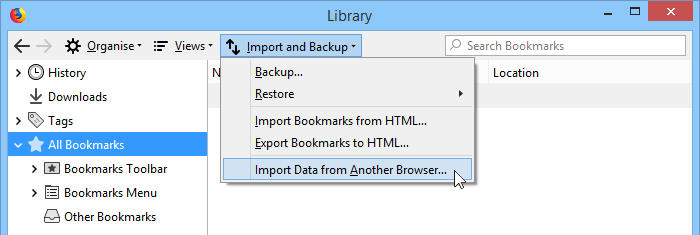
- Uuden ohjatun toiminnon pitäisi tulla näkyviin kaikkien tietokoneellesi asennettujen selainten kanssa
- Valitse Google Chrome
- Klikkaus Seuraava
- Firefox näyttää nyt luettelon kaikista asetuksista, jotka voit tuoda. On olemassa seuraavat:
- Keksit
- Selaushistoria
- Tallennetut salasanat
- Kirjanmerkit
- Firefox näyttää nyt luettelon kaikista asetuksista, jotka voit tuoda. On olemassa seuraavat:
- Valitse mitä haluat tuoda ja napsauta Seuraava
- Klikkaus Suorittaa loppuun
Mozilla Firefoxissa kaikki tuodut kirjanmerkit tallennetaan ja näytetään työkalurivillä. Tässä tapauksessa sinun pitäisi nyt nähdä uusi kansio työkalupalkissa nimeltä Google Chrome.
Muista, että tämä asennus käynnistyy automaattisesti, kun asennat Mozilla Firefoxin ensimmäisen kerran. Joten jos sinulla on jo Google Chrome asennettuna ja olet juuri asentamassa Mozilla Firefoxia, ohitat melko paljon vaiheet 7-17.
Oletko kyllästynyt sekä Chromeen että Firefoxiin? Tutustu arvosteluun selaimella, joka asettaa etusijalle yksityisyyden!
2. Vie kirjanmerkit manuaalisesti
- Tuoda markkinoille Google Chrome
- Napsauta oikeassa yläkulmassa olevaa kolmea pystysuoraa pistekuvaketta
- Klikkaus Kirjanmerkit
- Mene Kirjanmerkkien hallinta
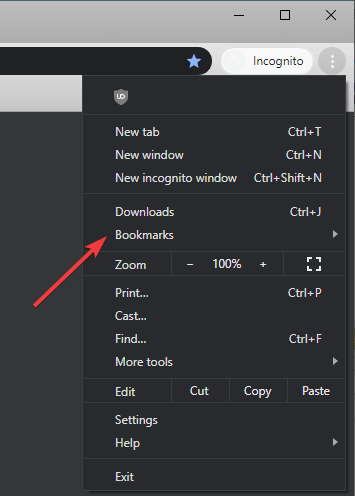
- Klikkaa kolmen pisteen kuvake
- Valitse Vie kirjanmerkit
- Valitse tallennussijainti ja valitse Firefox HTML uutena muotona
- Klikkaus Tallentaa
- Tuoda markkinoille Mozilla Firefox
- Klikkaa Kirjasto -painiketta
- Klikkaa Kirjanmerkit
- Selaa alaspäin, kunnes näet Näytä kaikki kirjanmerkitja avaa se
- Klikkaus Tuonti ja varmuuskopiointi
- Mene Tuo kirjanmerkit HTML: stä
- Etsi aiemmin luomasi HTML-tiedosto
Muista, että molemmat menetelmät ovat yhtä tehokkaita, mutta toista voidaan käyttää myös kirjanmerkkien siirtämiseen tietokoneelta toiselle tai selaimelta toiselle.
Mitä menetelmää pidät kirjanmerkkien siirrosta? Kerro meille alla olevasta kommenttiosasta.


